«Exclusive girl» — этап пятый от dark_doll
Наконец-то мне привезли мой многостардальный комп(системный блок). От бедняжки остался только корпус, все внутренности как у нового. А так же теперь у меня другая система (семёрочка ^^) и новая версия Гимпа.
В этом уроке я вам расскажу как сделать пукнтирную рамочку(последнее время меня постоянно просят рассказать об этом) и кровавые ( *____* ) или просто цветные пятна
P.S. Надеюсь, вопросов по системе создания не возникнет, так как тут настолько подробно, что поймёт даже даун.
Итак, преступим!
Первым делом, конечно открываем нужную картинку. Я взяла такую:
Далее создаём новый слой, нажав правой кнопкой мышки на слое изображения
В всплывшем окошке не задумываясь нажимаем "ОК" и смотрим, что у нас получилось. А получился пустой слой и ваше изображение, с которого нужно снять видимость, а на пустой наоборот её поставить. Выделяем наш пустой слой и идём в "Выделение" и выбираем "Выделить всё"
Далее идём в "Правка" и нажимаем "Обвести выделенное"
Далее у нас всплывает окошко. Ставим "Обвести линией", "Одним цветом" или "Текстурой" (кому как нравится). Толщину линии советую ставить "2,0", т.к. рамочка становится маленькой и аккуратной. А вообще можете поэксперементировать. Далее нажимаем на маленький плюсик "Стиль линии"
И в этом же окошке появяется такая вот штука, где мы уже и выбираем нужный нам стиль линий и жмём "Обвести"
Далее делаем видимыми все слои, жмём правой кнопкой мыши на пустом слое и выбираем "Объеденить с предыдущим"
Теперь со спокойной душой, когда у нас осталось одно изображение, можно снять выделение
Итак, пунктирную рамку мы создали, осталось главное — пятна.
Копируем наше изображение один раз, убираем видимость с слоя, который ниже, выделяем слой, который выше и идём в "Фильтр". Выбираем "Декорация" и жмём "Кофейные пятна"
В всплывшем окне выбираем количество пятен. По-моему, лучше выбрать штук 5-7, зачем, объясню позже.
Зачем же нам так много пятен? А затем, чтобы из получившегося разнообразия отобрать те 2 или 3 (максимум 4), которые хорошо смотрятся вместе на картинке.
Итак, загрузка пятен закончиась и мы выбрали те, чьё расположение и размер нам больше нравится, удалив остальные не нужные. Вот что получилось
Теперь нам нужно раскрасить наши пятна. Мы выделяем одно пятно, оставляя его видимым, а с остальных соёв видимость убираем. Идём в "Цвет" и нажимаем "Тонирование"
Так как я решила сделать пятна, похожие на кровяные, я, поэкспереминтировав с ползунками, выбираю красный тон.
По той же схеме мы тонируем все остальные пятна.
Далее мы делаем видимым первое пятно и скопированное изображение. Объединяем их известным нам способом.
Далее мы создаём копию получившегося слоя и так же объединяем его уже со вторым пятном. В итоге на одной картинке должно получится уже два пятна.
Получившийся слой объединяем с последним пятном и получаем уже три пятна.
Итак, у вас должен получится один пустой слой и три с пятнами.
А дальше два пути, в зависимости от того, что вы хотите получить.
1) Прокопировать каждый слой примерно 4-5 раз, чтобы получить эффект, как будто кровь капает. Более натуральный эффект
2) Более красивый, но менее натуральный эффект. Нам нужно замедлить появление пятен. Для этого мы идём в "Фильтры" выбираем "Анимация" и нажимаем "Плавный переход"
В всплывшем окне видим окошко для введения чисел. Вводим число, равное количеству слоёв и жмём "ОК"
Далее появится новое окно с новой анимацией и кучей слоёв. Но это не всё. Обычно после этого у нас нет слоя без пятен. Чтобы он появился, нам нужно выбрать раздел "Файл" и "Открыть как слои" ту картинку, с которой вы делали анимацию, поставить её самой первой (в самый низ) и прокопировать примерно 3 — 4 раза.
После этого у вас должна будет получится отличная анимация, которую нужно будет оптимизировать. Выбираем "Фильтры" — "Анимация" — "Оптимизировать для GIF" и сохраняем анимацию, появившуюся в новом окне.
На этом всё. Эксперементируйте с цветами пятен, рамок, количеством слоёв и размерами.
Удачи))
11 комментариев
Добавить отзыв
Войди на сайт чтобы оставить комментарий.



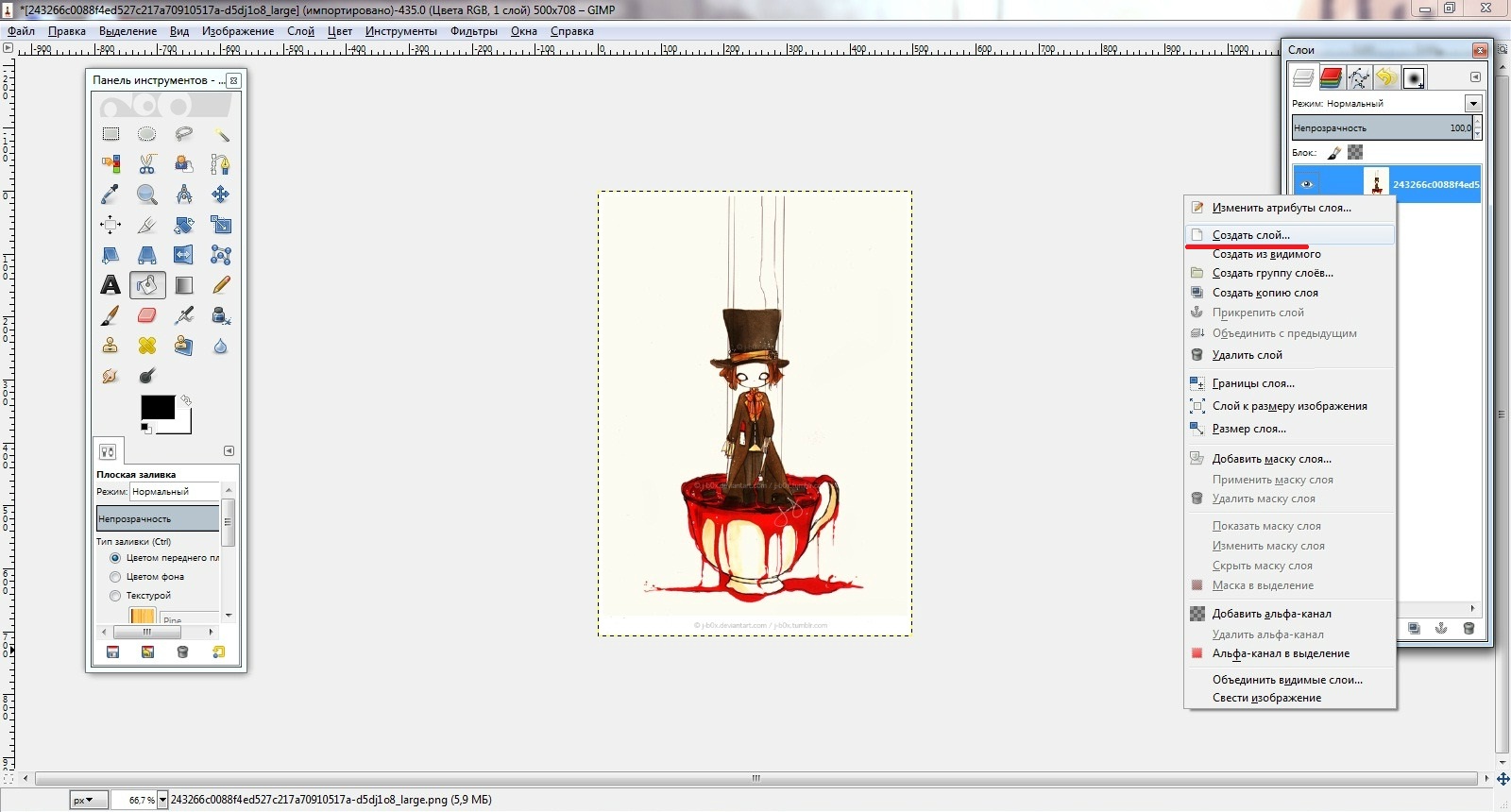
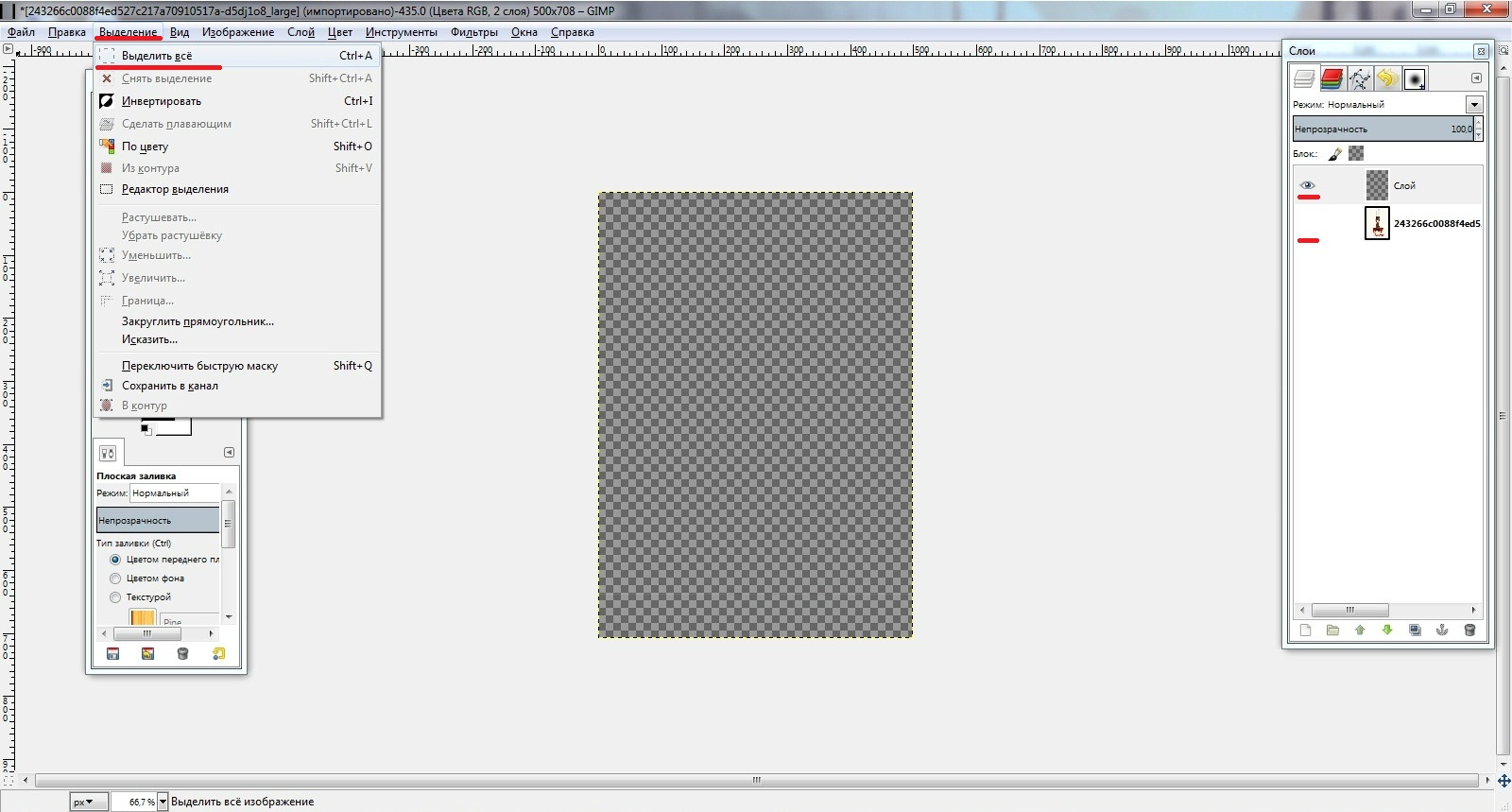
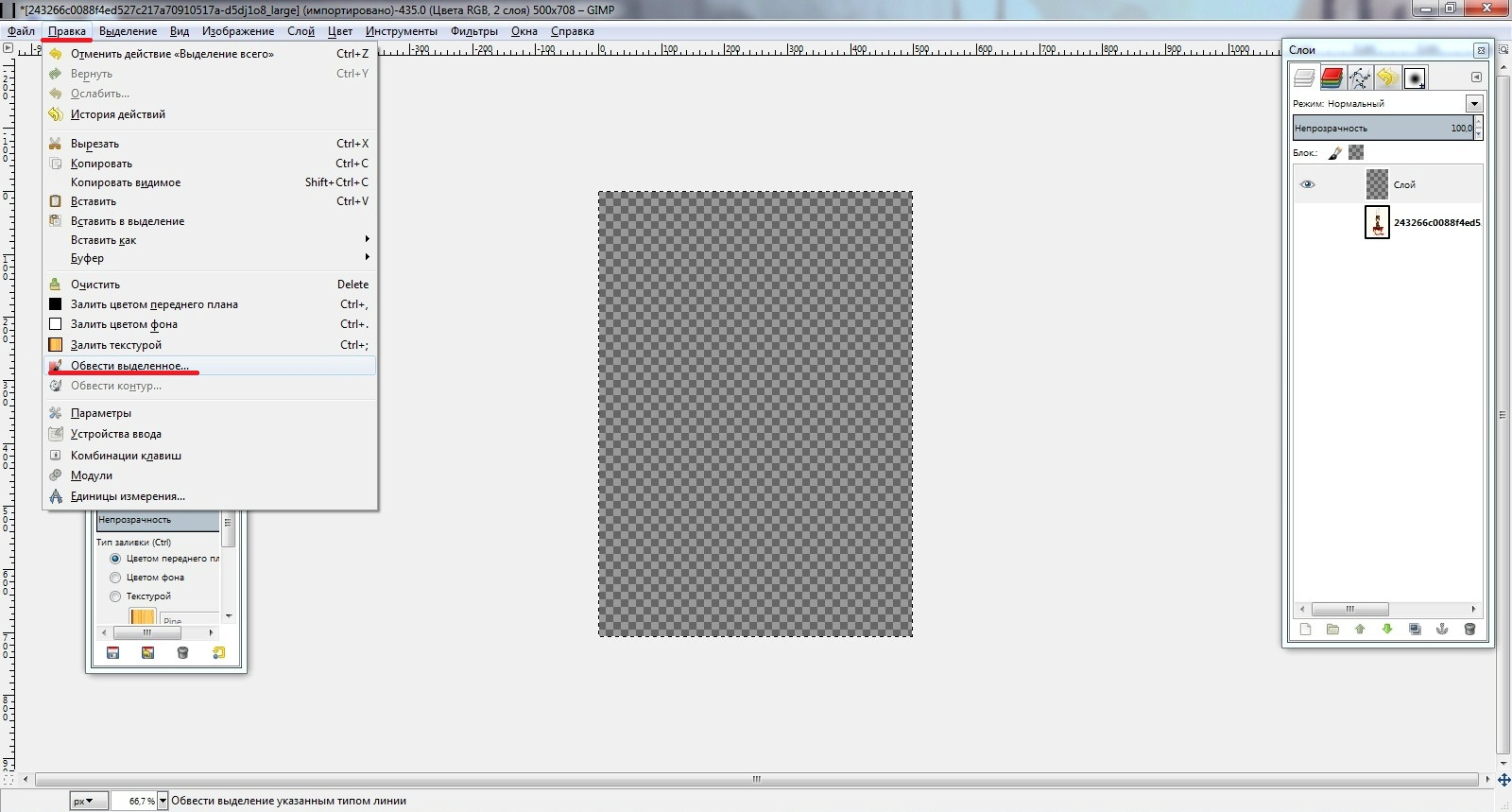
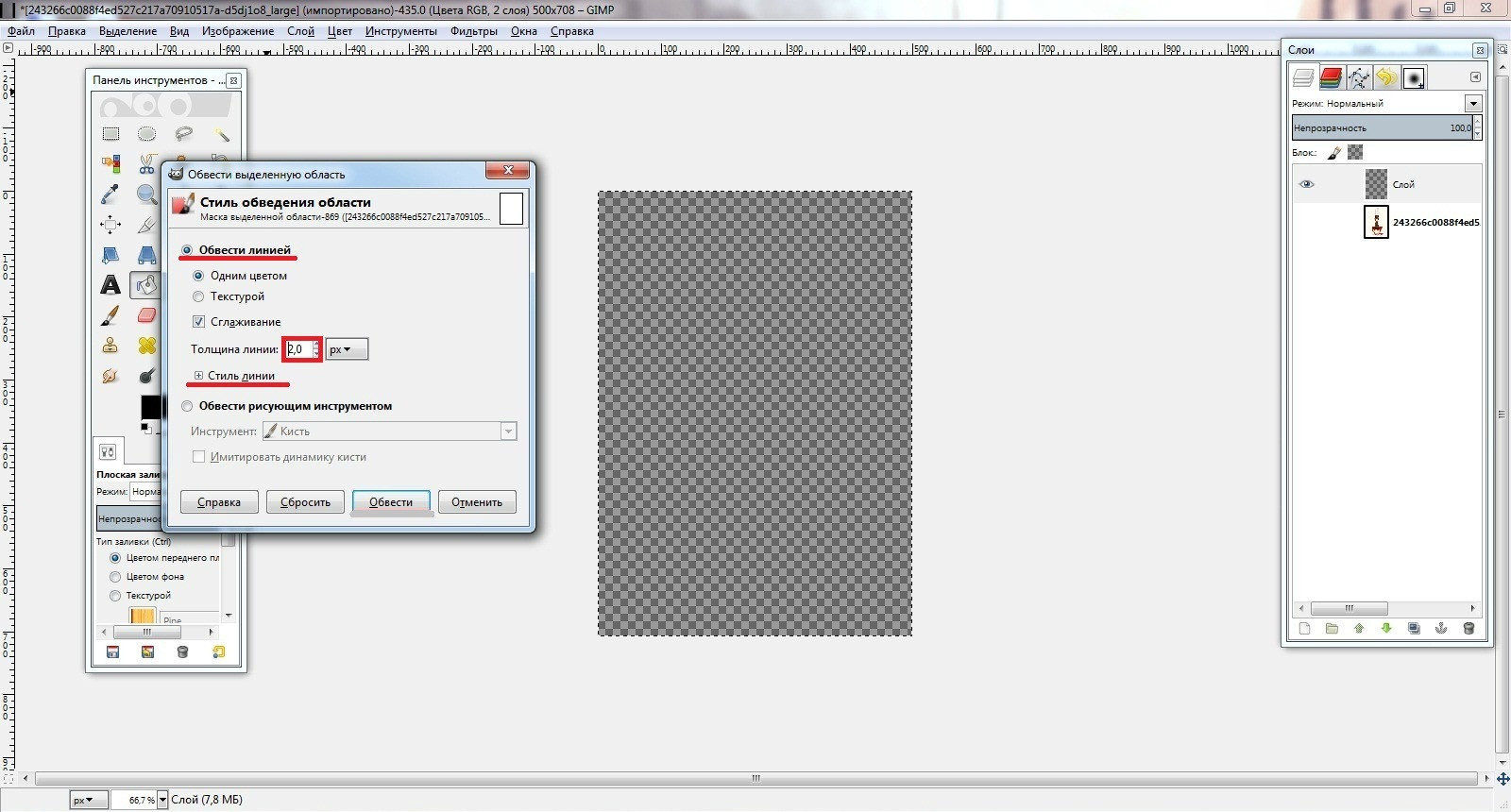
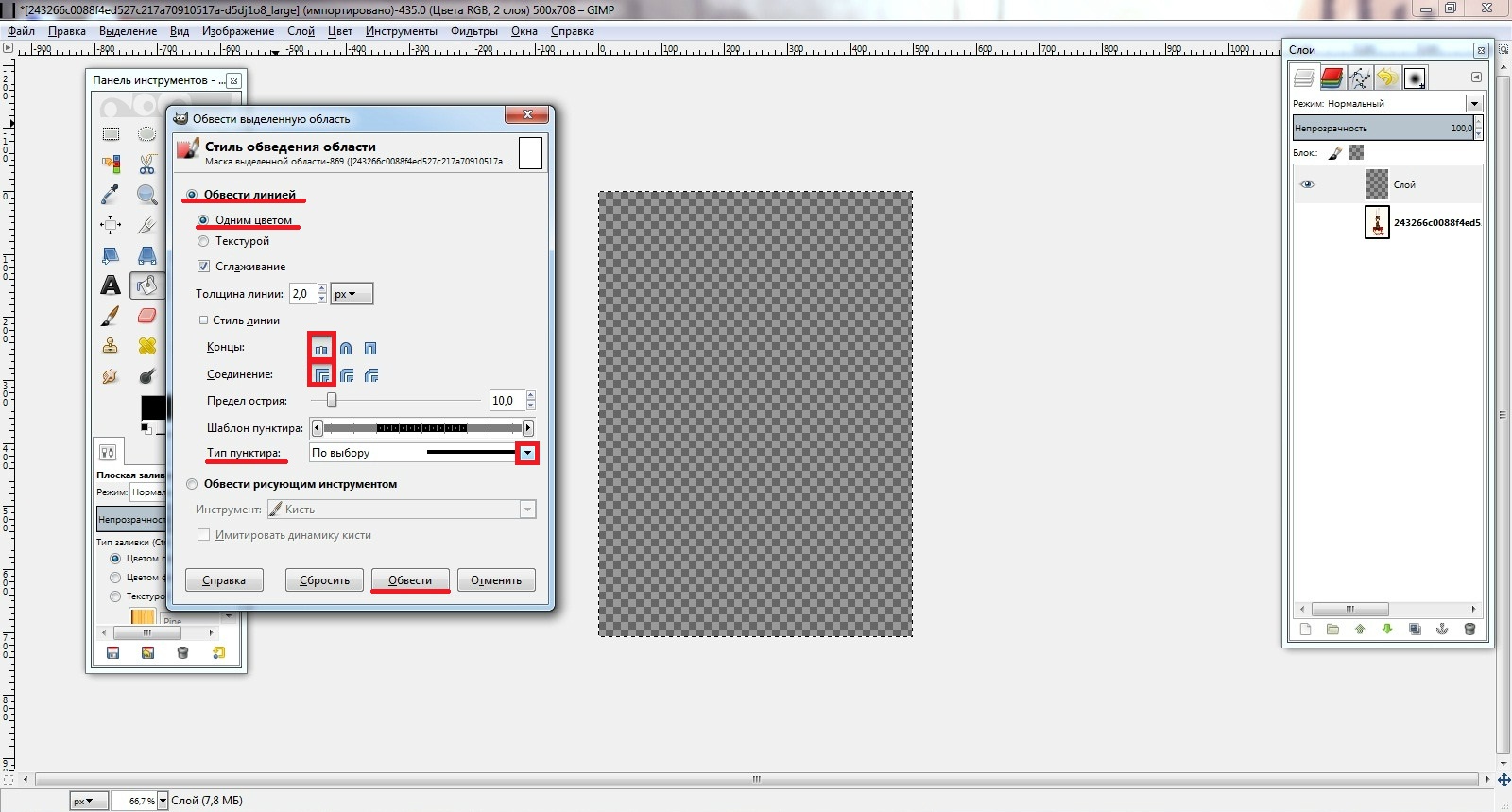
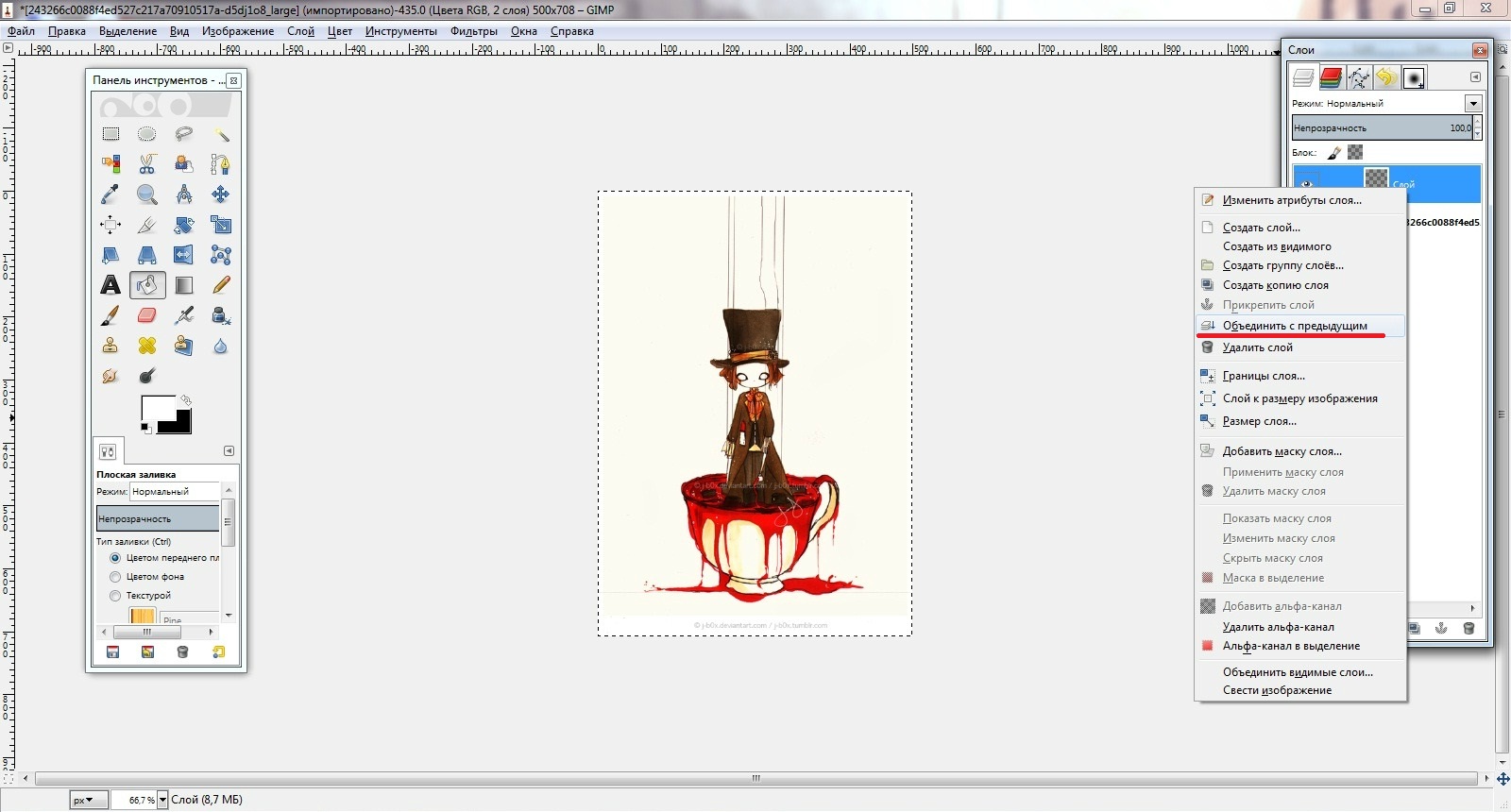
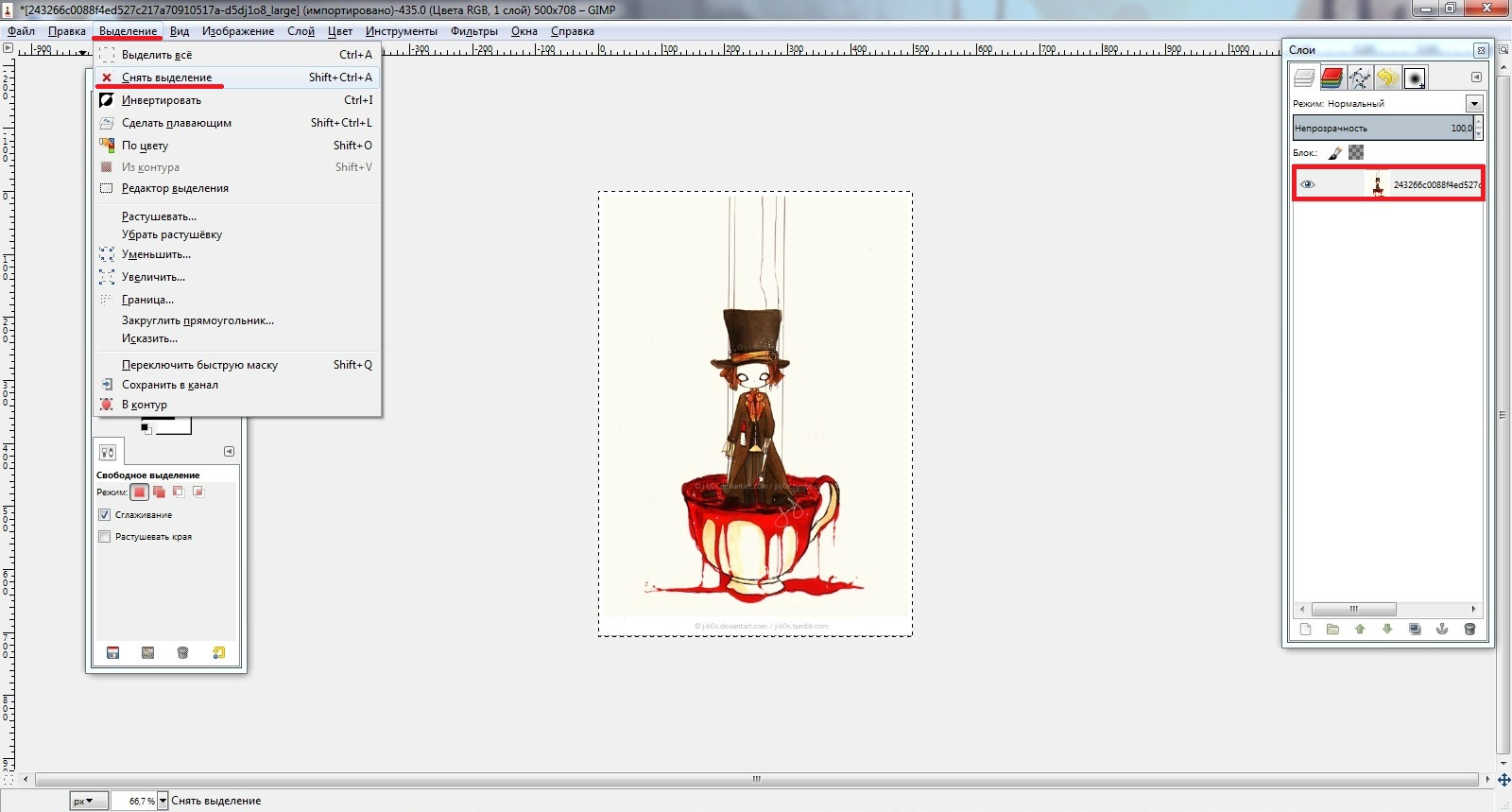
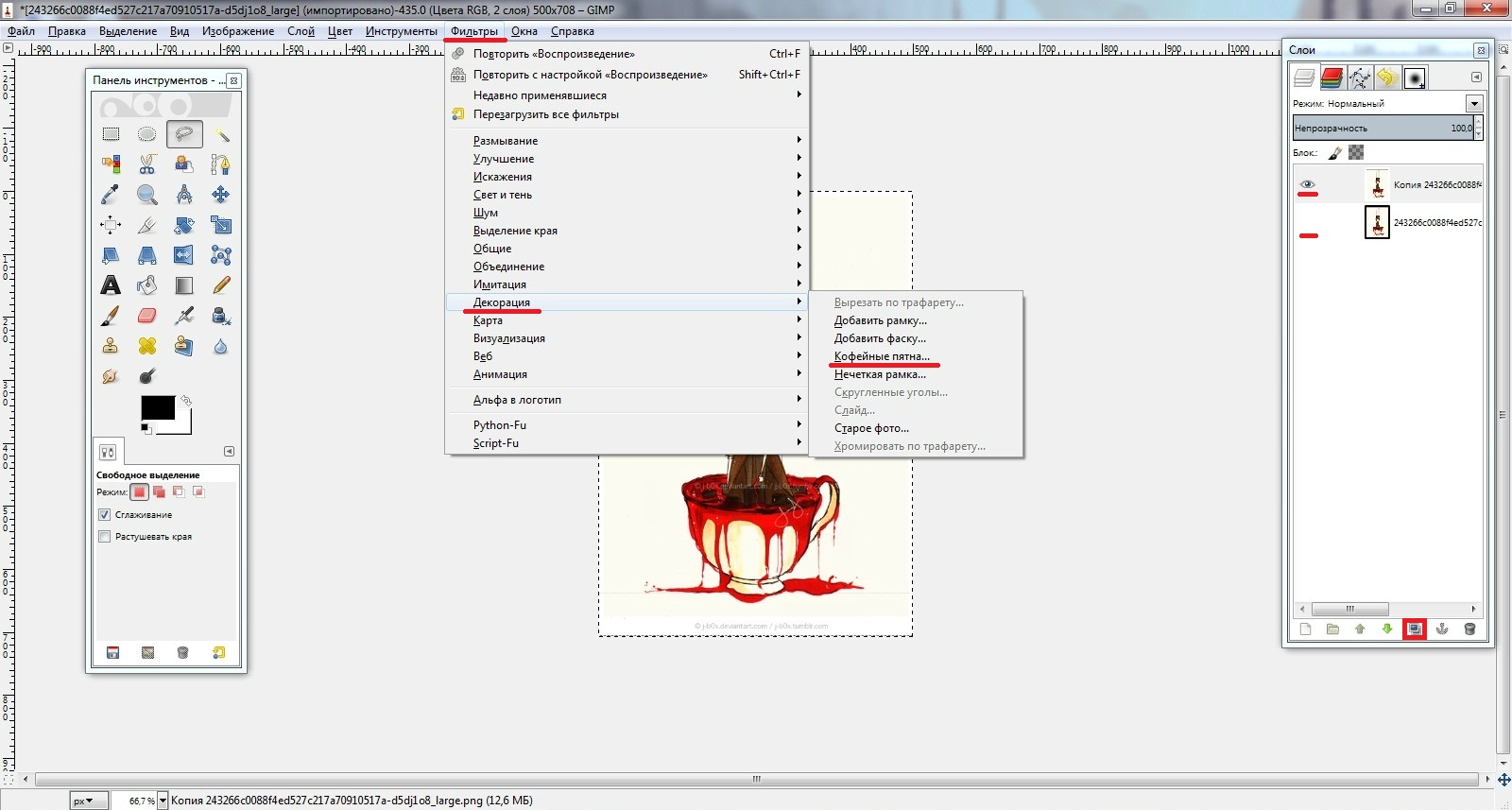

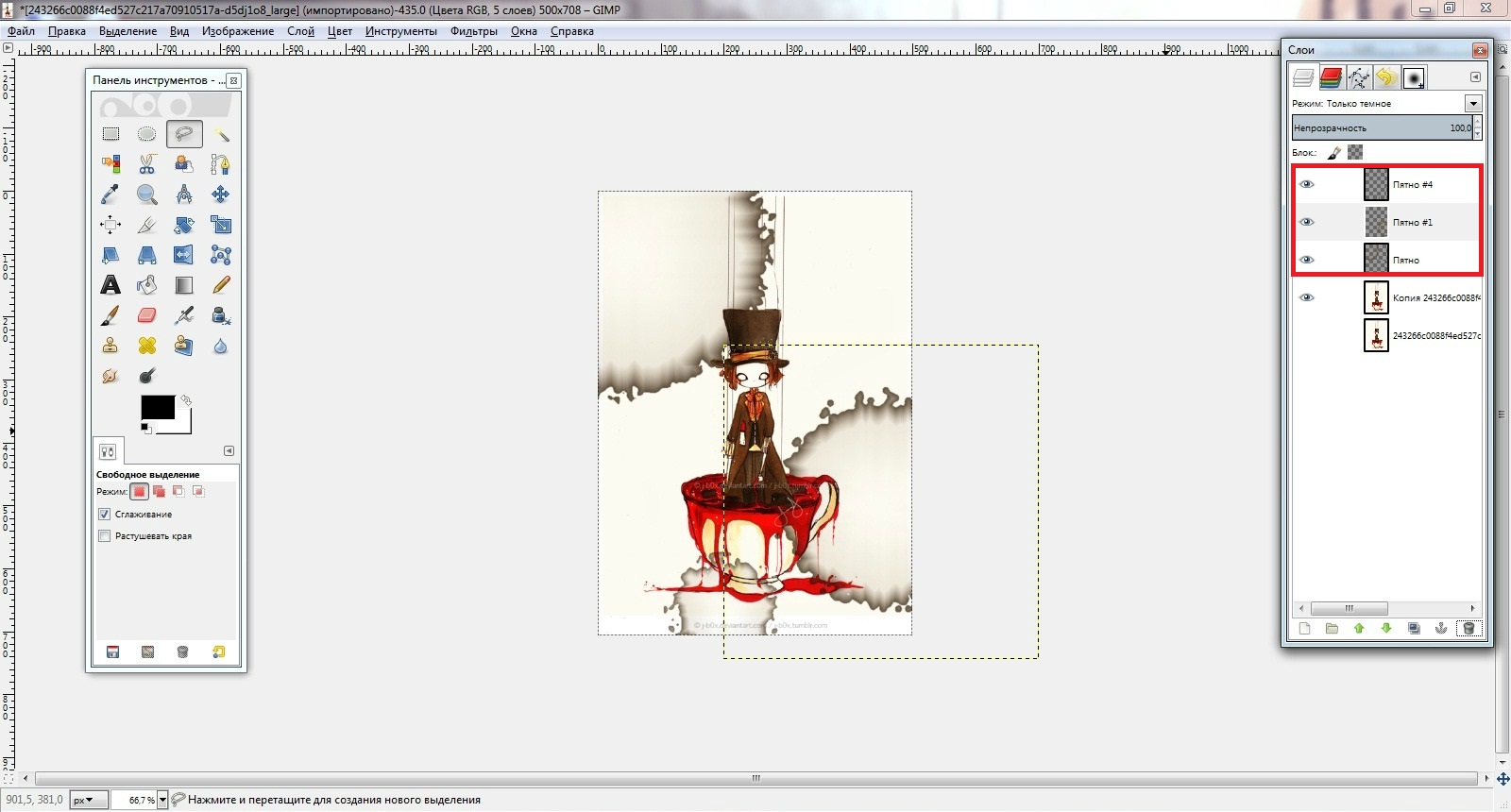
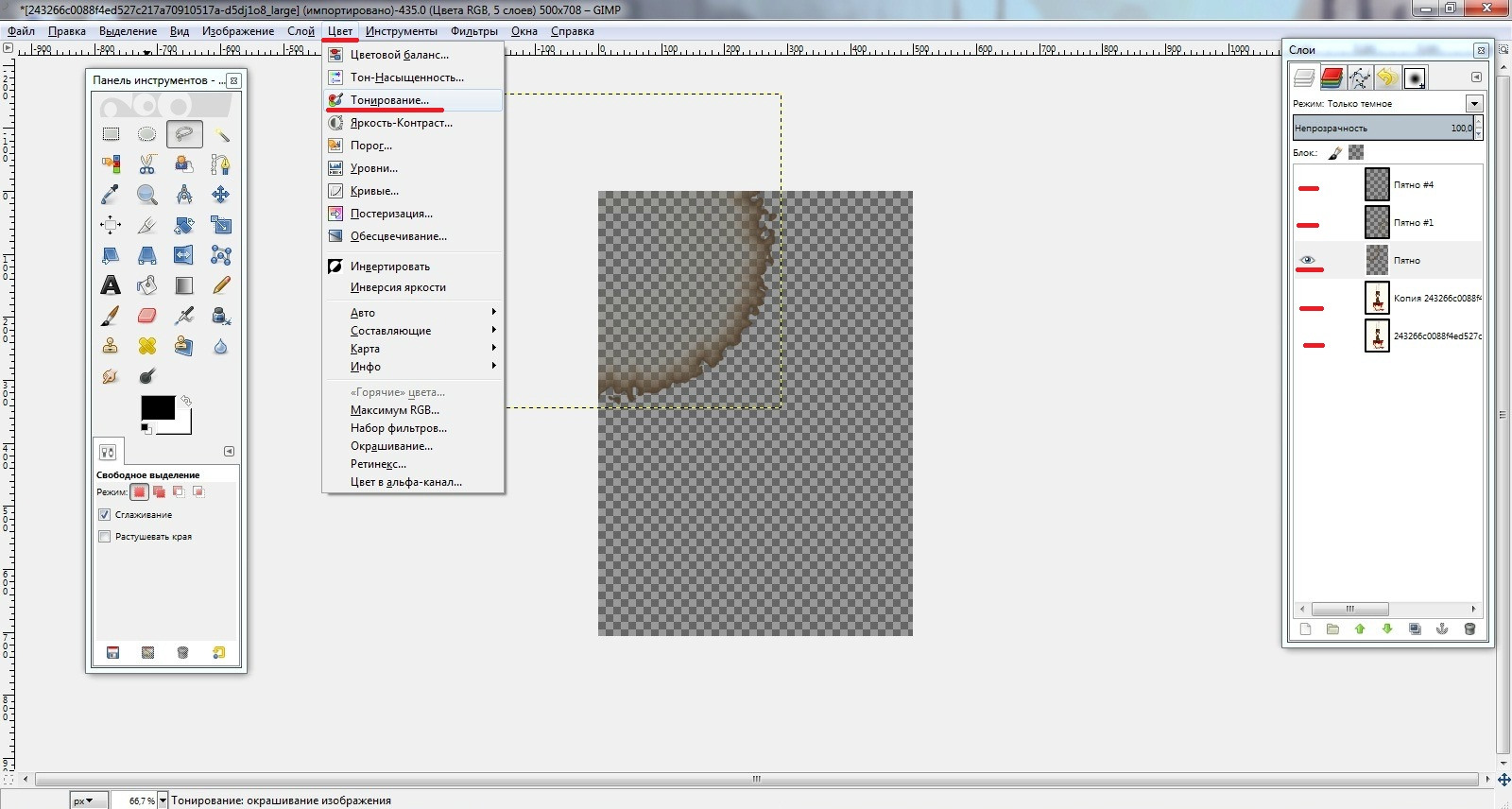
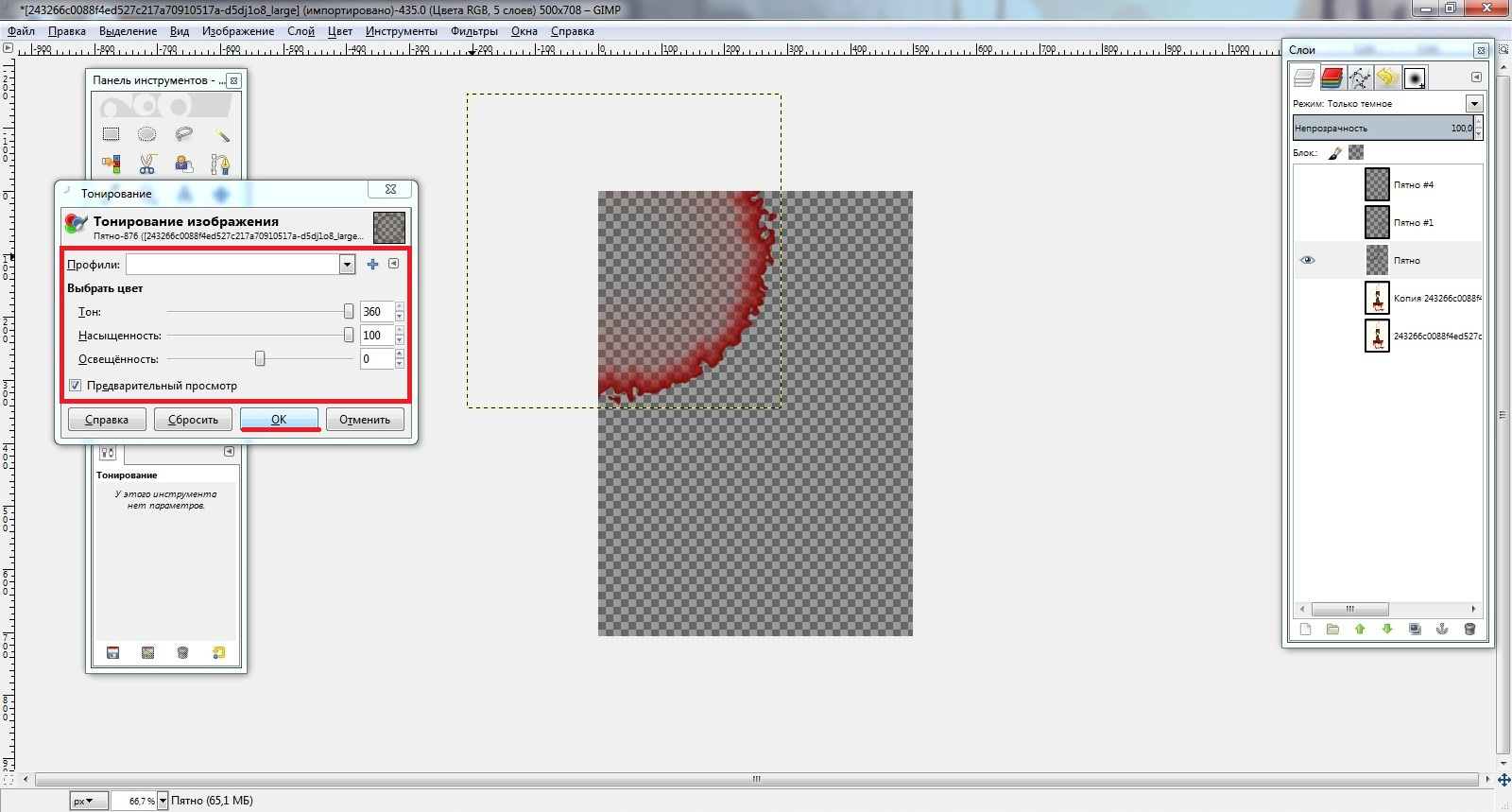
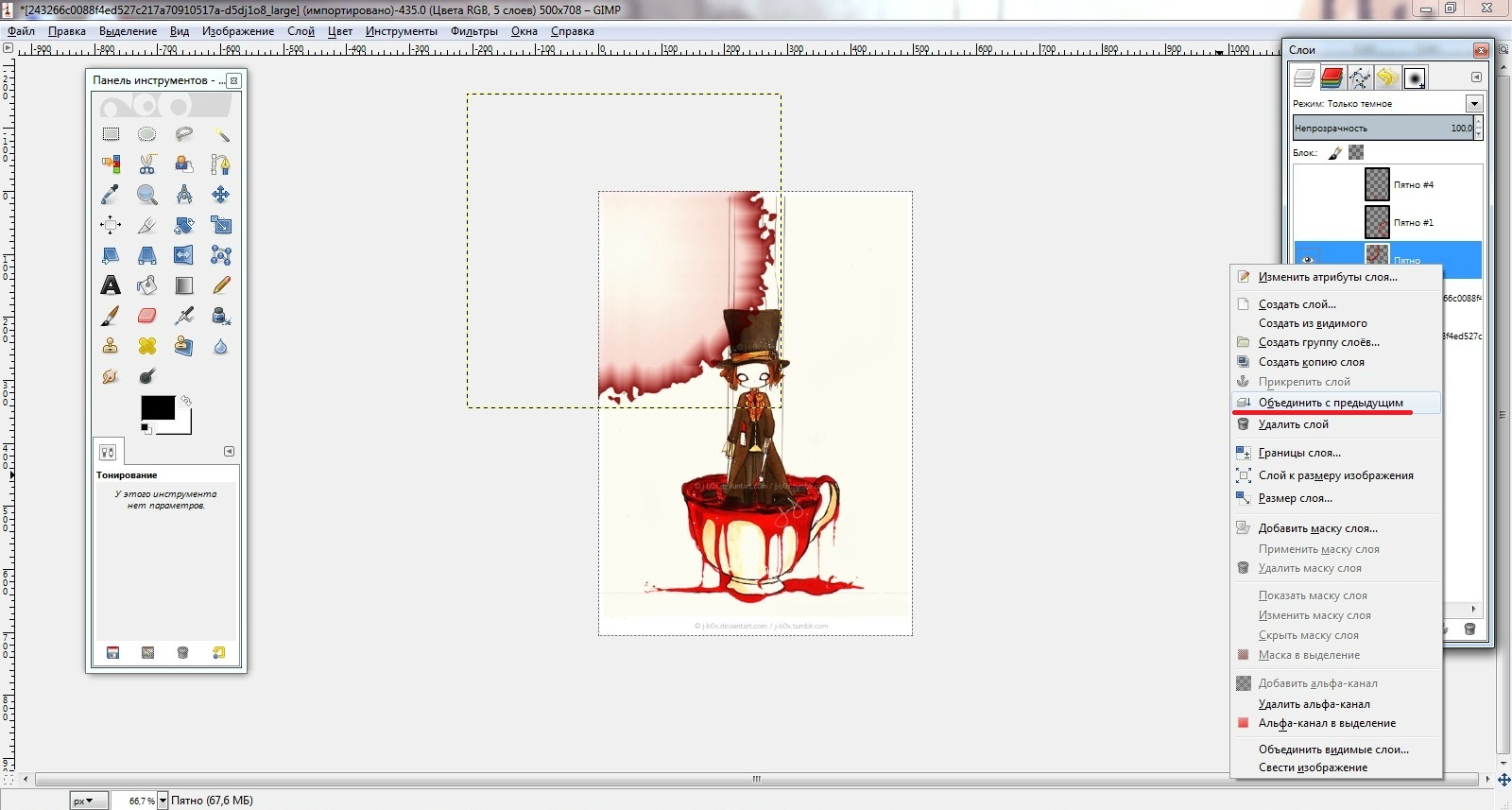
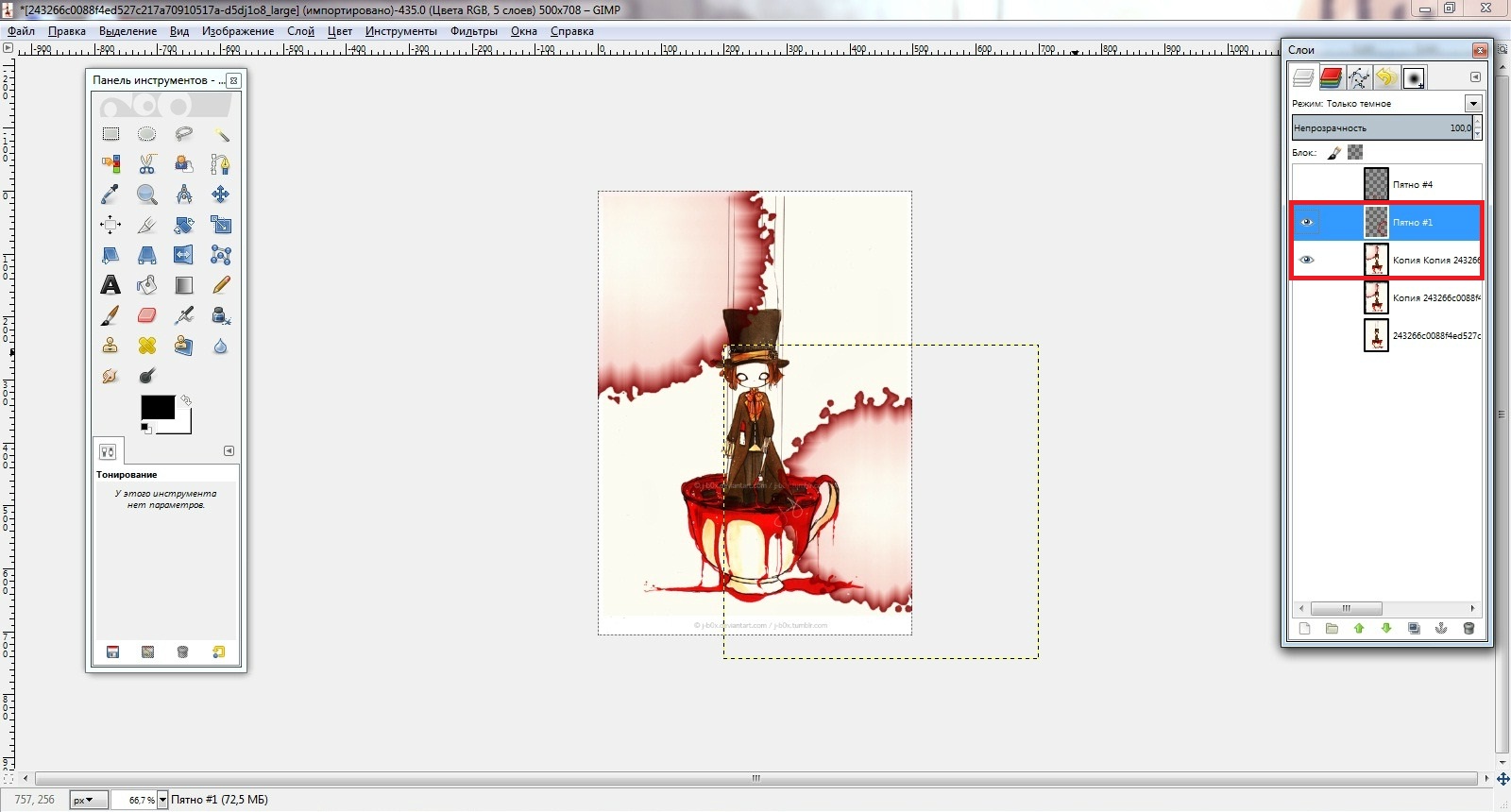
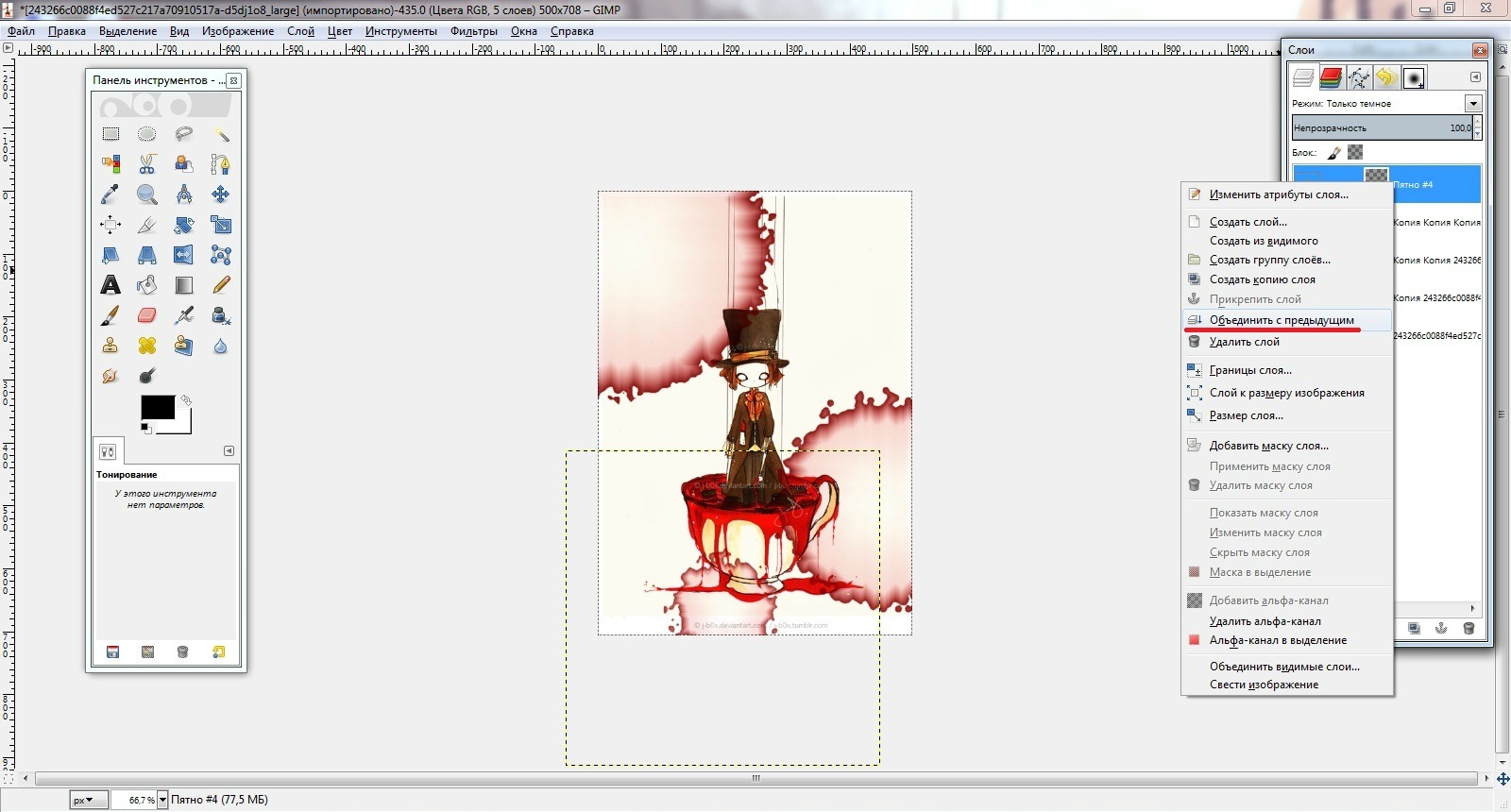


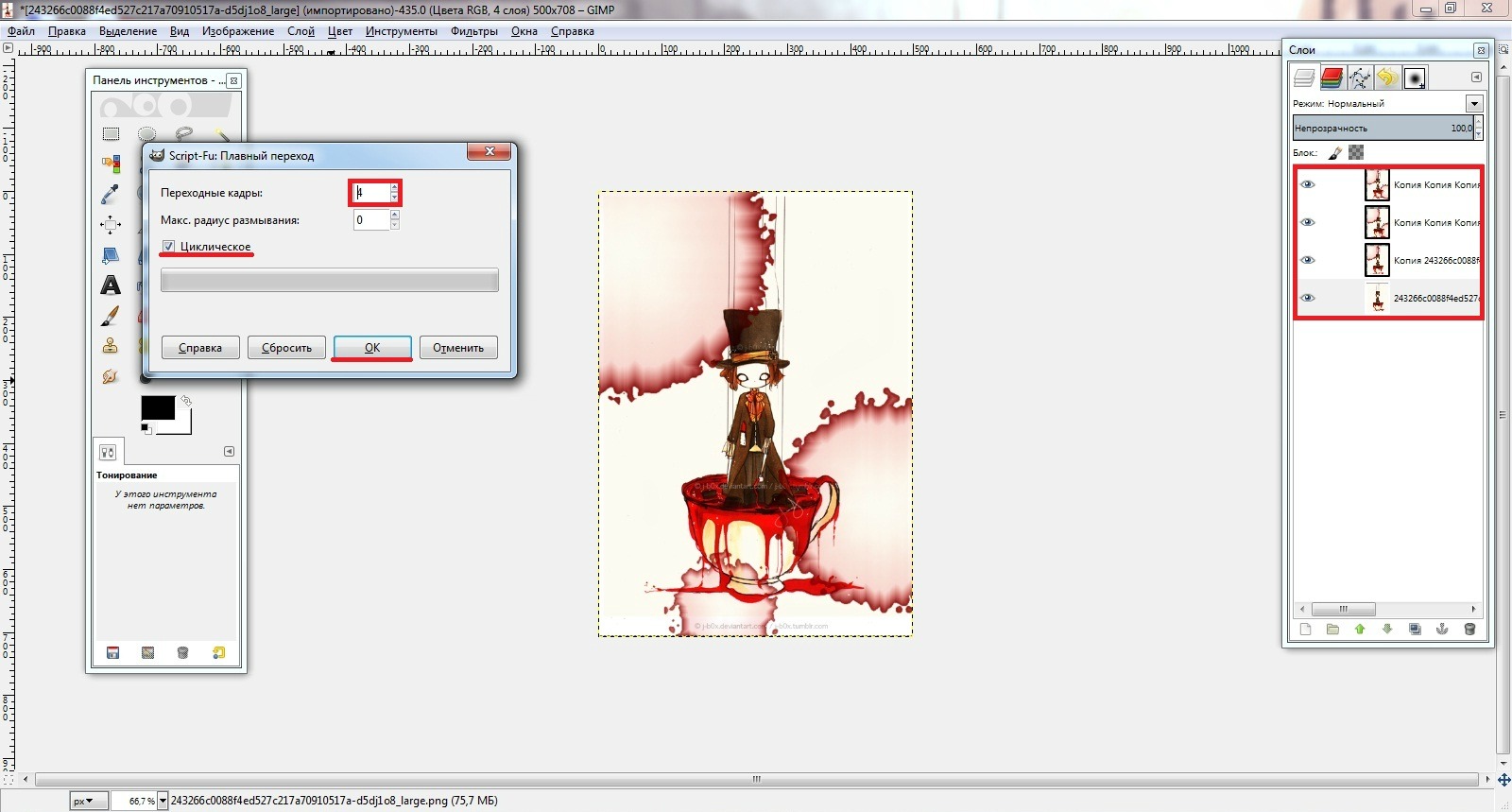
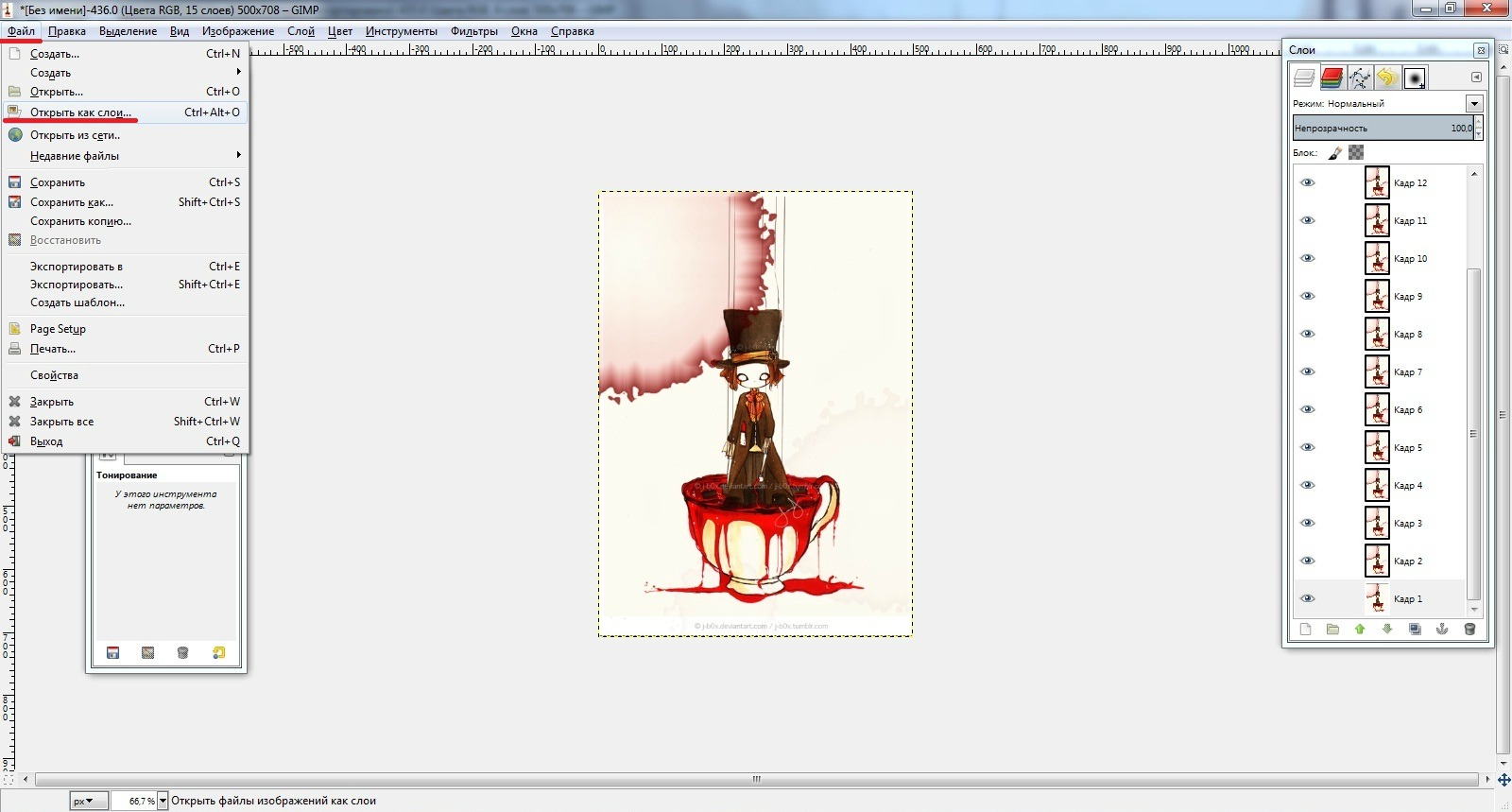









Олеся- Леска - 12.10.2012, 17:56
Госпожа Виктория,мне нечего сказать потому что урок оболденный и очень полезный,сейчась же начну делать!
Риша ♡ - 12.10.2012, 17:56
Всегда нравился этот эффект)
♠Dark Doll♠ - Вечная - 12.10.2012, 17:57
Спасибо большое))))
Weird Elli. - 12.10.2012, 17:57
Всё ясно, всё понятно. Сейчас же попробую.)
♠Dark Doll♠ - Вечная - 12.10.2012, 17:58
Ну вот, Риш "Теперь вы знаете!"
♠Dark Doll♠ - Вечная - 12.10.2012, 17:58
Кстати, я тут думала что можно же пятнышки разноцветными сделать, тоже забавно должно получится.
Lady Mons†er - 12.10.2012, 18:02
Очень полезно *О*
Джозефин - 12.10.2012, 18:07
Фухх а я уже испугалась что я выйграю :DD Ну здеесь все предельно ясно и понятно:))Все я л о х :D Я это кстати ххнала осень полезно согласна *-* Виктория вы ГЕНИЙ :*
♠Dark Doll♠ - Вечная - 12.10.2012, 18:15
Ну что за пессимистичные взгляды! Христина, ещё может меня на последней финишной прямой перескочишь! Спасибо, конечно, огромное)))
Джозефин - 12.10.2012, 18:30
Неет) Этого уже не будет.. все уже на мой взгляд понятно у меня кстати уже есть один неприятный отзыв на мой урок)Так что все уже понятно*-* И так всегда. Я рада что боролась с такими людьми как вы и Даша. Это приятно знать что ты не хуже других)Я ради эксперимента пошла учавствовать)
Aisha Cat - 13.10.2012, 04:04
Оффигительный урок сейчас же возьму и научусь*